这篇文章主要讲解了“windows microsoft store中文怎么设置”,文中的讲解内容简单清晰,易于学习与理解,下面请大家跟着小编的思路慢慢深入,一起来研究和学习“windows microsoft store中文怎么设置”吧!
1、首先我们需要将语言设置为中文,进入“设置”
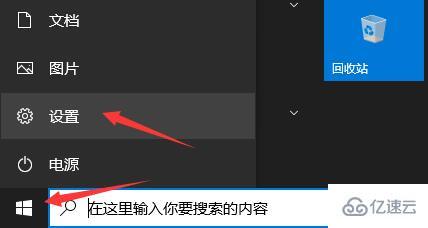
2、然后进入“时间和语言”设置。
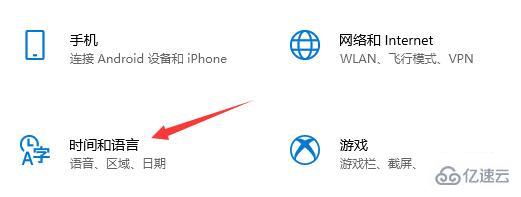
3、接着进入“区域”选项,将“国家或地区”更改为“中国”
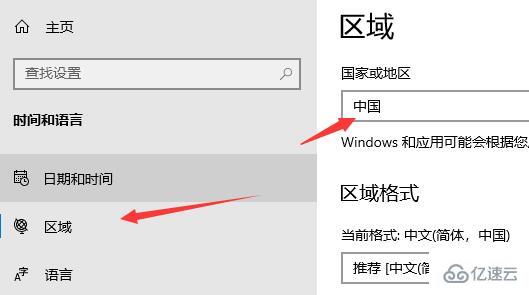
4、再进入下方“语言”选项,将“windows显示语言”更改为“中文”
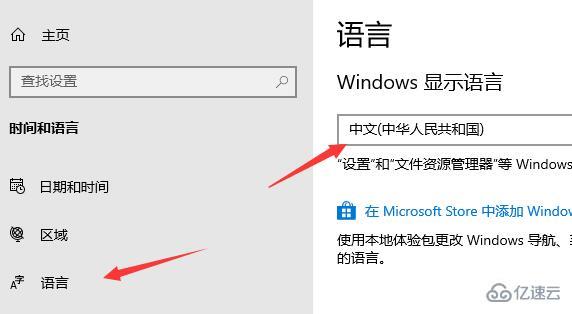
5、接着回到设置面板,并进入“应用”设置。
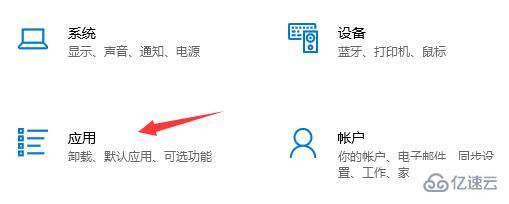
6、然后在列表中找到“Microsoft Store”,选中它并点击“高级选项”
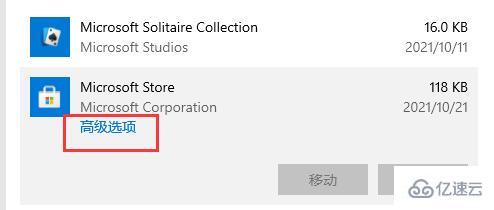
7、再点击“重置”下方的“重置”按钮就可以重置微软商店了。
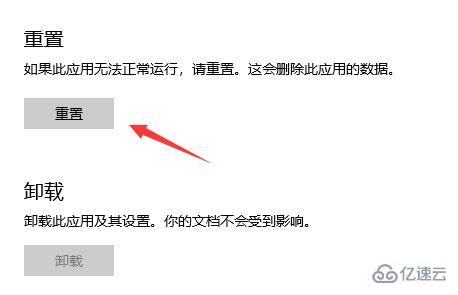
8、最后在弹出窗口中再点击“重置”,重置完成后,我们就可以使用中文版的微软商店了。
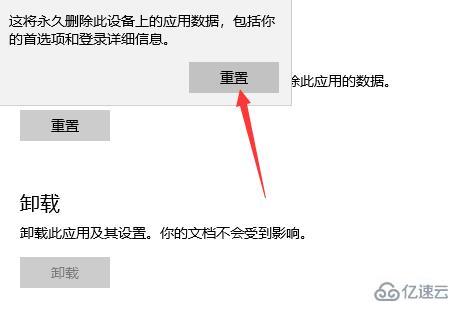
感谢各位的阅读,以上就是“windows microsoft store中文怎么设置”的内容了,经过本文的学习后,相信大家对windows microsoft store中文怎么设置这一问题有了更深刻的体会,具体使用情况还需要大家实践验证。这里是亿速云,小编将为大家推送更多相关知识点的文章,欢迎关注!
亿速云「云服务器」,即开即用、新一代英特尔至强铂金CPU、三副本存储NVMe SSD云盘,价格低至29元/月。点击查看>>
免责声明:本站发布的内容(图片、视频和文字)以原创、转载和分享为主,文章观点不代表本网站立场,如果涉及侵权请联系站长邮箱:is@yisu.com进行举报,并提供相关证据,一经查实,将立刻删除涉嫌侵权内容。